今天给大家介绍一下Excel表格的开始下什么选项都没有的具体解决方法。
-
1. 首先打开电脑,找到想要编辑的Excel表格,双击打开,进入编辑页面后,如图,开始选项下,一片空白,点击左上方的【文件】菜单
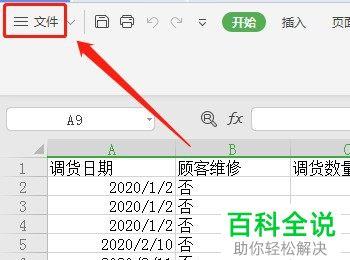
-
2. 在打开的文件下,点击左下角的【选项】
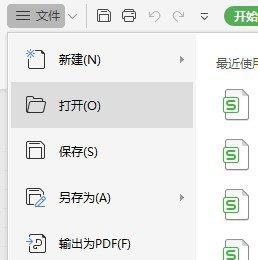
-
3. 在弹出的表格选项窗口中,点击左侧的【自定义功能区】选项
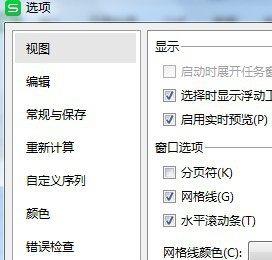
-
4. 然后在左侧的常用命令下,选择【主选项卡】
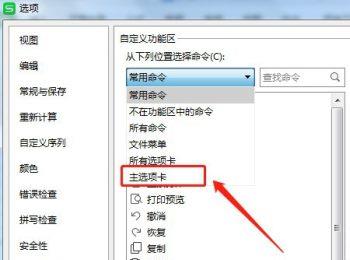
-
5. 接下来,在右侧将【开始】选中,在左侧将如图的开始下的选项选中后,点击中间的【添加】按钮
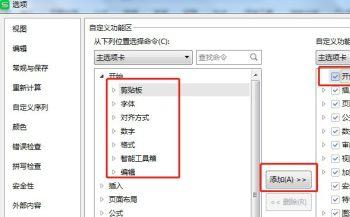
-
6. 依次将左侧的选项添加到右侧,最后点击底部的【确定】按钮即可。
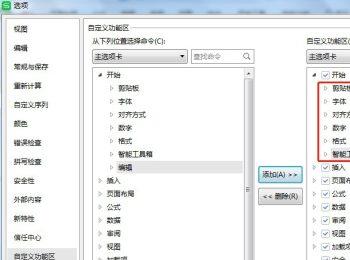
-
7. 最后,返回Excel表格的编辑页面,如图,开始下的选项就全部显示出来了。
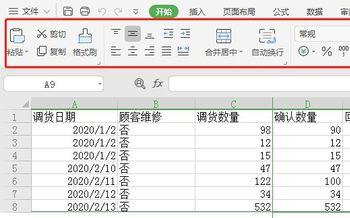
-
以上就是Excel表格的开始下什么选项都没有的具体解决方法。
